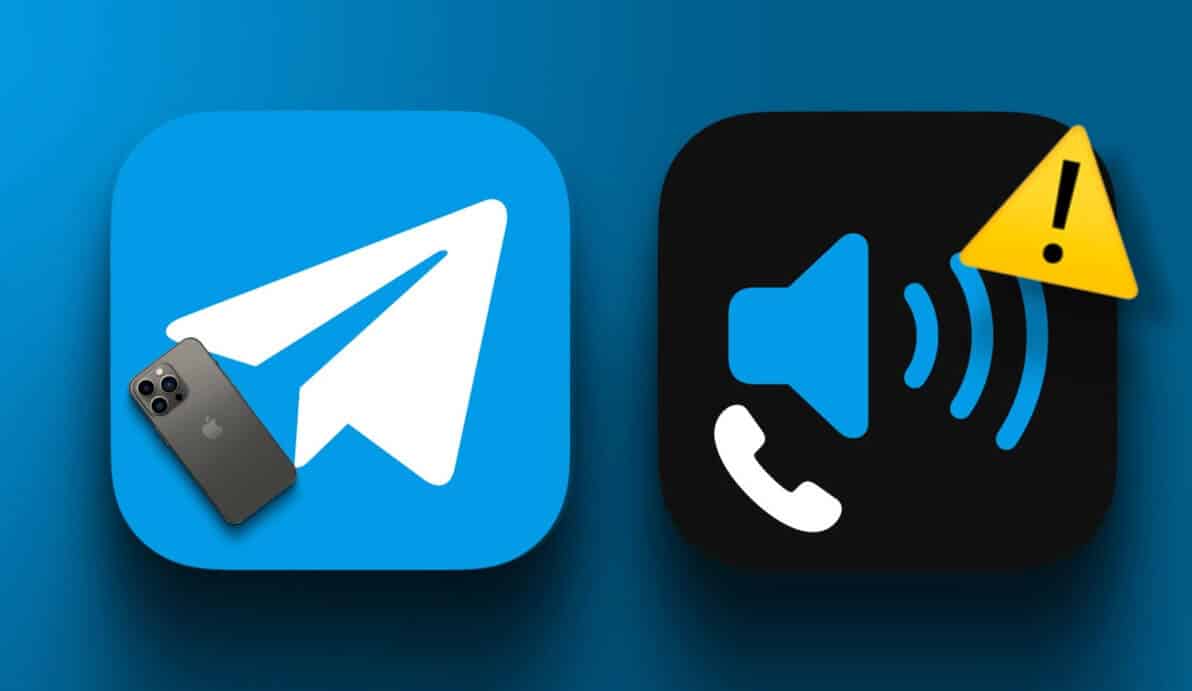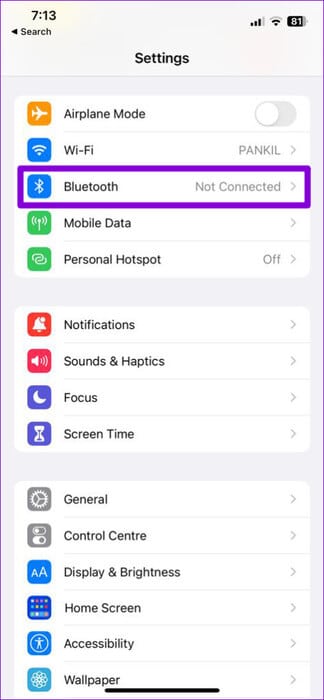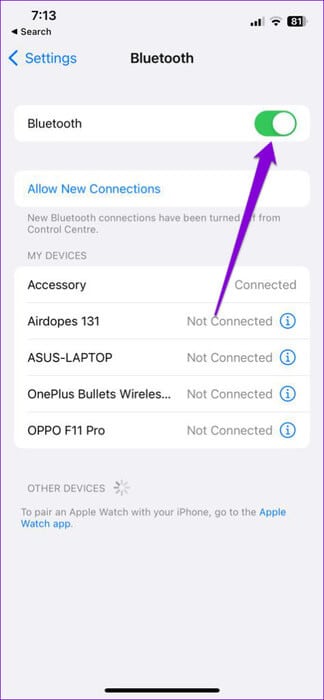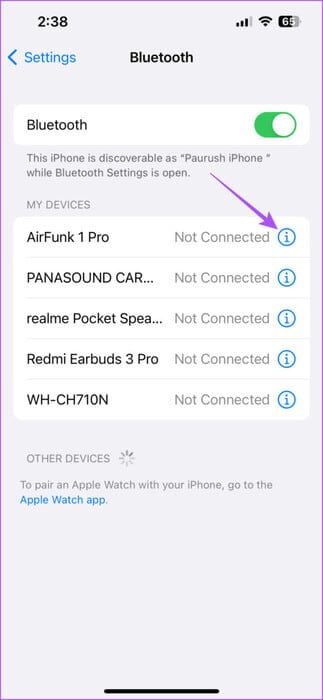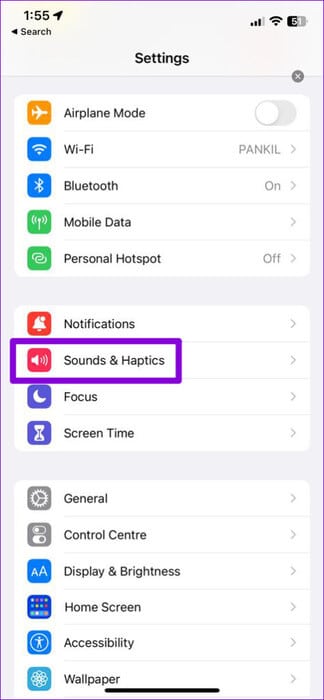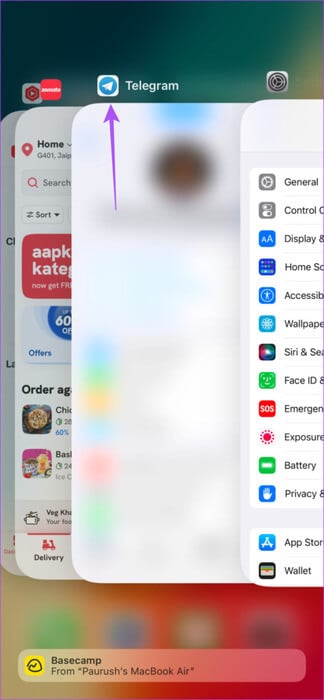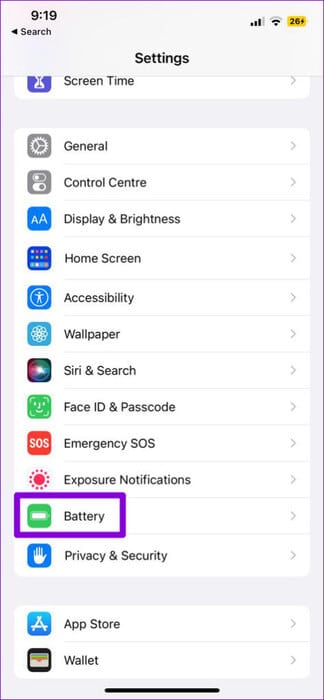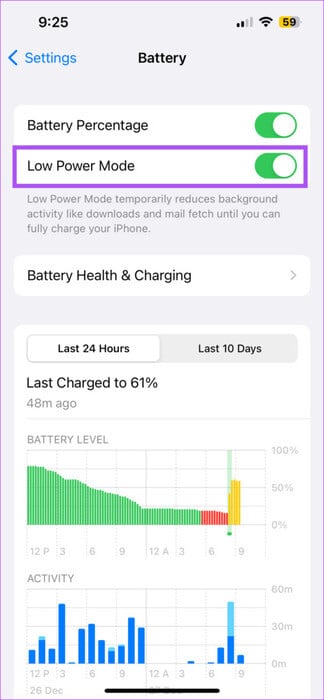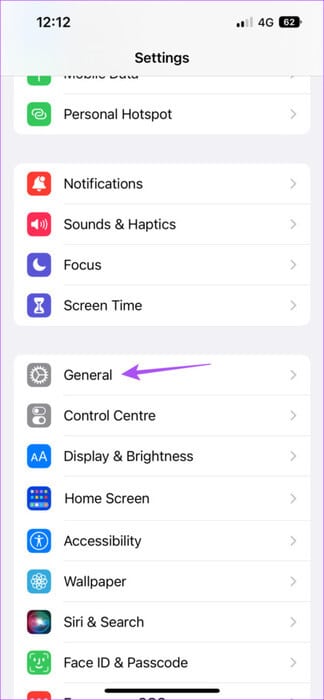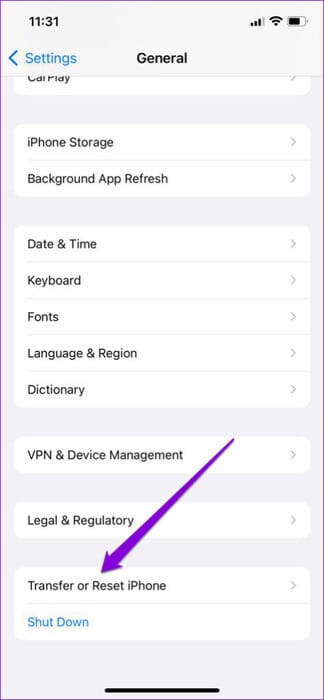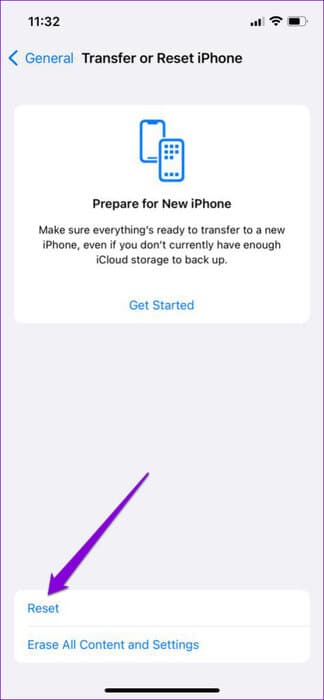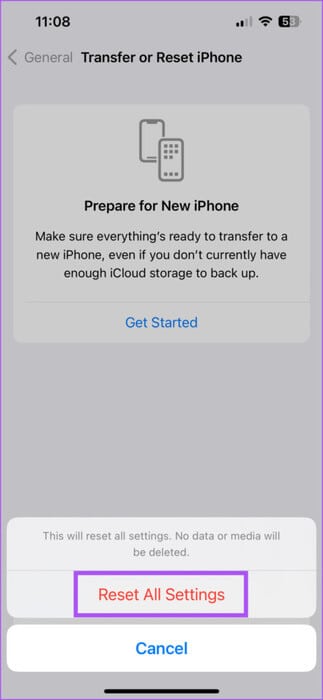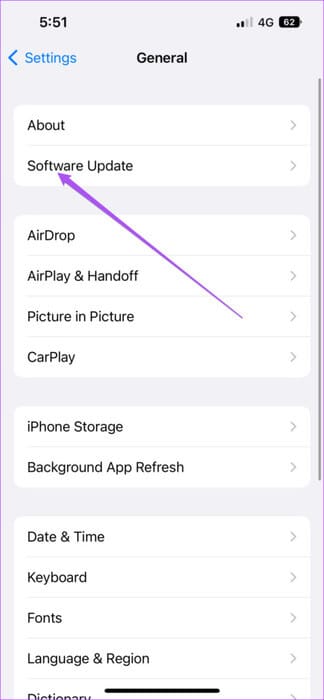Top 6 des correctifs pour les appels de télégramme ne passant pas au haut-parleur sur iPhone
Telegram vous permet d'appeler quelqu'un si vous ne recevez pas de signaux forts de votre opérateur de téléphonie mobile. Vous pouvez passer au haut-parleur si vous n'entendez pas la voix de votre contact. Mais que se passe-t-il si Telegram ne vous permet pas de passer en haut-parleur pour recevoir des appels ? C'est exactement ce que certains utilisateurs se plaignent de ne pas pouvoir passer au haut-parleur pour recevoir des appels Telegram. Si vous êtes également confronté à la même chose, voici quelques solutions pratiques pour vous aider à résoudre les appels Telegram qui ne passent pas au haut-parleur sur iPhone.
1. Désactiver les appareils Bluetooth
Si vous avez connecté une paire d'écouteurs Bluetooth à votre iPhone, cela peut être la raison pour laquelle les appels Telegram ne passent pas sur le haut-parleur. Et si Bluetooth est activé sur votre iPhone la plupart du temps, il est possible que votre iPhone se connecte automatiquement à un appareil Bluetooth à proximité. Donc la première solution que nous préconisons est de désactiver la connexion Bluetooth sur votre iPhone.
Étape 1: Ouvrir une application Paramètres Sur ton iPhone
Étape 2: Clique sur Bluetooth.
Étape 3: Appuyez sur la touche Commutateur à côté de Bluetooth pour désactiver la fonction.
Pour éviter les connexions automatiques, cliquez sur l'icône "je" à côté d'un appareil précédemment connecté et appuyez sur Oubliez cet appareil.
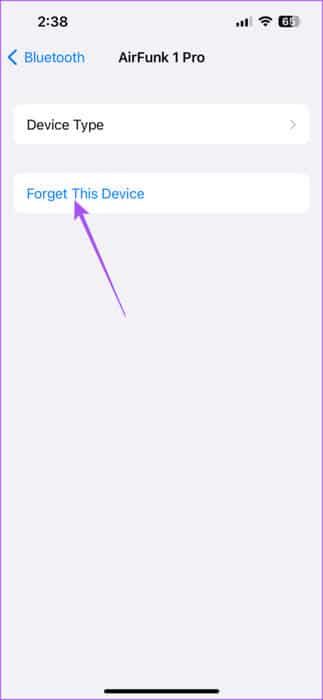
Étape 4: Après cela, fermez l'application Paramètres Et ouvrez Telegram pour vérifier si le problème est résolu.
2. Vérifiez les niveaux de volume des haut-parleurs
La prochaine solution de base que nous recommandons est de vérifier les niveaux de volume sur le haut-parleur de votre iPhone. Vous avez peut-être préalablement baissé le volume du haut-parleur de votre iPhone pour éviter de déranger votre entourage ou d'être dérangé par les notifications. En plus d'utiliser le bouton d'augmentation du volume, voici comment vous pouvez vérifier le volume du haut-parleur de votre iPhone.
Étape 1: Ouvrir une application Paramètres Sur ton iPhone
Étape 2: Faites défiler et cliquez Son et haptique.
Étape 3: Faites glisser le curseur vers la droite pour augmenter niveaux sonores.
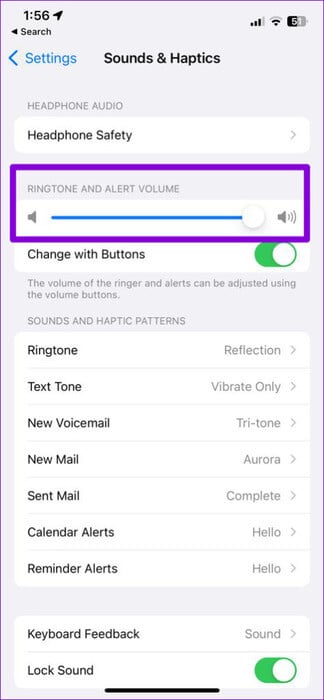
Reportez-vous à notre publication lorsque Le volume continue d'augmenter ou de baisser sur votre iPhone.
3. Forcer l'arrêt et redémarrer Telegram
Une autre solution de base efficace consiste à forcer la fermeture et à redémarrer l'application Telegram sur votre iPhone. Cette méthode fonctionne principalement lorsqu'une application commence à planter sur votre appareil.
Étape 1: Sur l'écran d'accueil de votre iPhone, balayez vers le haut et maintenez pour révéler L'application windows en arrière-plan.
Étape 2: Balayez vers la droite pour rechercher Télégramme Ensuite, appuyez dessus et balayez vers le haut pour forcer Terminez l'application.
Étape 3: Redémarrer le télégramme Pour vérifier que le problème est résolu.
4. Désactiver le mode basse consommation sur IPHONE
Si vous avez activé le mode faible consommation sur votre iPhone, cela peut être la raison pour laquelle les appels ne passent pas sur le haut-parleur. Si vous voulez vraiment passer des appels Telegram en utilisant le haut-parleur, nous vous suggérons de désactiver le mode faible consommation.
Étape 1: Ouvrir une application Paramètres Sur un appareil iPhone Votre.
Étape 2: Faites défiler et cliquez la batterie.
Étape 3: Appuyez sur le commutateur à côté de Mode basse consommation pour désactiver la fonctionnalité.
Étape 4: fermer l'application Paramètres Et ouvert Telegram Pour vérifier que le problème est résolu.
Telegram propose également un mode d'économie d'énergie intégré. Vous pouvez lire notre article qui explique Mode d'économie d'énergie sur Telegram Et désactivez la fonctionnalité dans l'application.
5. Réinitialiser tous les paramètres
Si vous rencontrez toujours le problème, nous vous suggérons de réinitialiser tous les paramètres de votre iPhone. Cela réinitialisera tous les paramètres de l'iPhone par défaut sans perdre vos données personnelles. Cela rétablira le fonctionnement normal de votre haut-parleur iPhone.
Étape 1: Ouvrir une application Paramètres Sur ton iPhone
Étape 2: Faites défiler et cliquez Général
Étape 3: Faites défiler vers le bas et sélectionnez "Déplacer ou réinitialiser l'iPhone".
Étape 4: Clique sur Réinitialiser
Étape 5: Clique sur Réinitialiser tous les réglages.
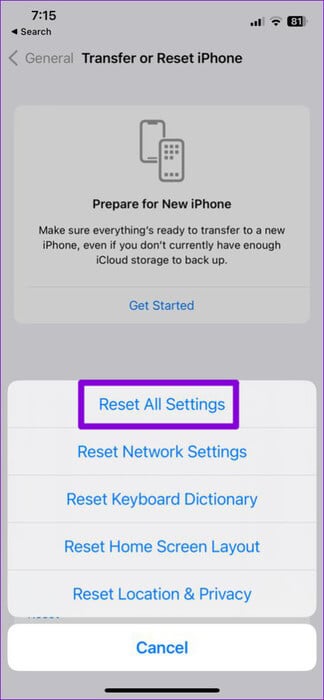
Étape 7: Clique sur Réinitialiser tous les paramètres Encore une fois pour confirmer.
Étape 8: Après cela, votre iPhone redémarrera et supprimera tous ces paramètres. Après cela , Redémarrer Télégramme pour vérifier si le problème est résolu.
6. Mettre à jour le télégramme
Il peut y avoir un bogue dans la version actuelle de Telegram qui n'active pas le haut-parleur de votre iPhone pendant les appels. Vous pouvez mettre à jour la dernière version de Telegram et vérifier si le problème est résolu.
Mise à jour du télégramme sur iPhone
7. Mise à jour IOS
Si vous rencontrez toujours le problème même après la mise à jour de L'application, nous vous suggérons également de mettre à jour la version iOS sur votre appareil. Parfois, la version iOS inclut un bogue qui empêche une partie physique de votre iPhone de cesser de fonctionner correctement.
Étape 1: Ouvrir une application Paramètres Sur ton iPhone
Étape 2: Clique sur Général
Étape 3: Clique sur Mise à jour du logiciel.
Étape 4: Si une mise à jour est disponible, téléchargez-la Mettre Et installez-le.
Étape 5: Après cela , Redémarrer le télégramme Et vérifiez si le problème est résolu.
Mettez-les sur haut-parleur
Ces solutions devraient aider à résoudre les appels Telegram qui ne passent pas au haut-parleur sur votre iPhone et répondent aux appels à l'aide de Telegram. Bien que parler à vos contacts sur le haut-parleur rende évidemment vos conversations facilement audibles pour les autres, cela peut être très pratique si l'écouteur de votre iPhone ne sonne pas assez fort. Reportez-vous à notre article si c'est le cas Les appels de télégramme ne sonnent pas sur votre iPhone.